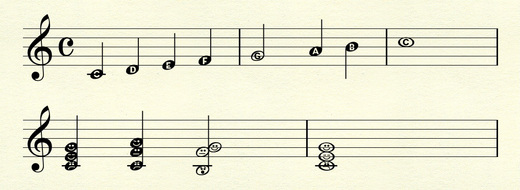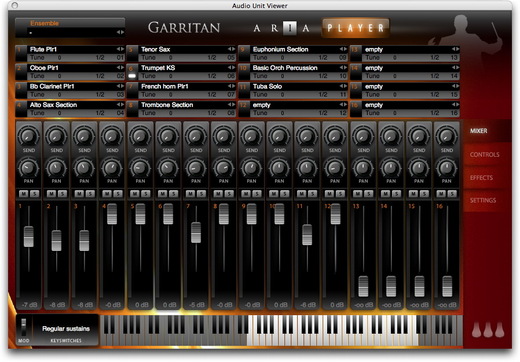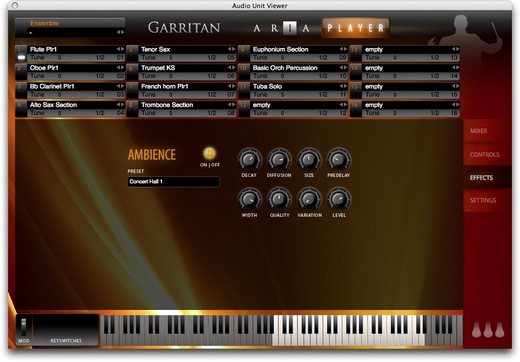仕事にかまけてレビューを怠っているうちに、今年は例年よりも早く日本語版がリリースされてしまったので、前回に引き続くレビュー第2弾は日本語版にて行うことにする。
例年のことだが、Finaleの日本語版は英語版からのローカライズ作業を販売代理店のイーフロンティアが行う関係上、どうしても販売にタイムラグが生じてしまう。たいていの場合、日本語版が発売される前に本国ではバグフィックスや機能強化を施したアップデート版がリリースされるので、日本語版はいつもいきなりアップデート版からのリリースとなる。今回の2011では日本語版は2011aでのリリースとなったがイーフロンティアのFinaleのサイトには、早速Windows版は2011b、Mac版は2011cのアップデータが公開されている。
さて、前置きはこれくらいにして、2011で大きく仕様が改善されたもうひとつの機能、五線のレイアウト機能について詳しく見ていこう。
直感的に編集可能になった五線レイアウト
ある特定の組段の特定の五線間のみを広げようとしたら、曲中のすべての組段の同じ部分の五線が広がってしまったという経験は誰しも一度はあるだろう。これを意図通りに編集するには「組段の最適化」というコマンドを使う必要があるのだが、初心者にこの意味不明なコマンドの存在を気付かせることは容易ではない。2011では、このFinaleの解りにくいインターフェイスのひとつであった「組段の最適化」の呪縛からやっと開放された。
2011のページ・レイアウトメニューにはもはや「組段の最適化」という項目はなく、すべての組段は最初から「組段の最適化を施した状態」であり、いきなり任意の五線を独立して上下に動かせるようになっている。これまでの「五線の個別編集を行うにはまず組段の最適化」という手順が染みついた人は一瞬面食らうかも知れないが、実際に操作してみれば、こんな当たり前のことがこれまでなぜできなかったんだろうと思えてくるはずだ。
五線のレイアウト操作はとても解りやすく改善されている。
これまでは組段中の特定の五線のハンドルを上下してもその五線のみが独立して動いていたが、2011からは選択した五線以下のすべての五線が追随して動くようになっている。これまで通り特定の五線の位置のみを変えたい場合はoptionキー(Windowsではctrlキー?)を押さえながらハンドルをクリックすればよい(隅々まで探してみたつもりだが、なぜかこの方法はマニュアルに記述がない)。また、特定の五線を曲全体で一括して編集したい場合は、ハンドルをダブルクリックして選択する。こうすることですべての組段のそのパートが選択状態になる。
ところで、セットアップ・ウィザードやテンプレートから作成した場合、楽譜は最初から組段の最適化を施した状態であるわけだから、スクロール表示にて五線間隔の調整を行ってもページ表示では何も変化は起こらない。組段ごとの個別の五線の位置決めとは別にあらかじめデフォルトの全体の五線間隔を決めておきたいという場合は、上記のハンドルをダブルクリックすることで編集対象をファイル全体にする方法も可能だが、スクロール表示にて五線間隔を設定した後ページ表示に切り替え、「すべてを選択」状態にしたまま五線メニューの「五線の間隔...」を選択すると現れるダイアログにて「スクロール表示での間隔に設定」を選択する方法の方が簡単である。
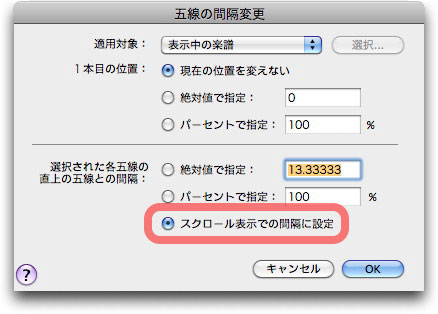
今回の仕様の大幅な変更に伴い、これまで可能だったドラッグによる五線の並び替えはできなくなった。実際に五線を動かしてみると、隣の五線を超えてドラッグできないことが分かるはずだ。五線の並び替えは、五線メニューの「五線の並び替え...」を選択すると現れるダイアログにて行う。ウィンドウ内に組段内のグループとグループ左横の三角印を倒すと現れる五線名を選択し、上下矢印ボタンで上下させるだけだ。
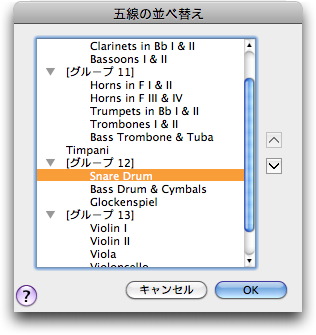
ただし、自由な移動が可能なのはグループ内のみか、グループ化されていない五線のみであり、グループ内の五線をグループを越えて移動させることはできなくなっている。逆にグループ化されていない五線はどのグループにも入ることはできない。これを実現させるには一旦グループを解除するか、ひとつのグループにまとめる必要があるので注意が必要だ。
五線メニューの「ドラッグ時に距離を表示」をオンにしておくと、ハンドルをクリックすると同時に組段中のすべての五線間隔が表示され、ドラッグに従ってその数値が変化する。一瞬、某ライバルソフトの機能を連想するが、数値による正確の位置決めを五線メニューにある「五線の特性」ダイアログを呼び出さなくても確認できるようになったことは大変ありがたい。
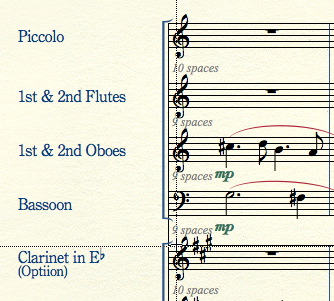
その「五線の特性」ダイアログの操作性もかなり改善されている。
これまでは最上段の五線からの距離で指定していたため、大編成スコアの下の方の五線ではあまりに大きな数値になりあまり意味をなさなかったのだが、2011からは直上の五線からの距離を指定する仕様に変わった。また、これまでは大編成スコアや五線の入れ替えで五線番号が非連続になっているスコアでは編集対象のパートと五線番号の関連が非常に解りにくかったのだが、2011からは五線番号ではなく五線名で指定するように変更された。さらには「プレビュー」ボタンの創設により、ダイアログを閉じることなく入力結果を楽譜に反映できるようになった。

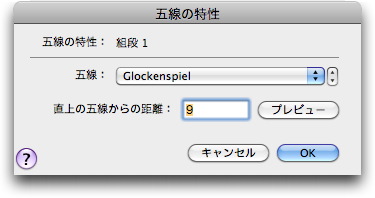
旧来の「組段の最適化」による空の五線を消す方法も、2011からはより直感的な操作に変更されている。組段内の空の五線を消したい場合は、組段すべての五線の左肩にあるハンドルをマーカーで囲んで選択し、コンテクストメニューから「空の五線を隠す」を選択するだけある。特定の五線のみを消したい場合は、消したい五線のハンドルをクリックして同様の操作を行う(下図)。また、曲全体で空の五線を消したい場合は、「すべてを選択」状態にして行えばよい。なお、五線を隠すことができるようにするには、「五線の属性」ダイアログボックスにて「未入力の五線を隠せるようにする」にチェックが付いている必要がある。
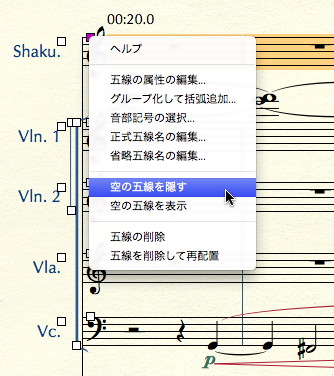
隠された五線を再表示したい場合は、五線の左肩のすべてのハンドルを選択した状態で、コンテクストメニューから「空の五線を表示」を選択するだけである。また、組段内の特定の五線のみ再表示させたい場合は、隠された五線の位置にハンドルのみが表示されているので、そのハンドルのコンテクストメニューから「表示(楽器名)」を選択すればよい(下図)。

改善された点もある。これまでは五線を隠した部分に後から音符を入力したり、隣接した組段の音符が入力された小節をその組段に移動させても、隠された五線はそのままだったのだが、2011からは自動的に表示されるようになっている。ただし、その五線を再び空の状態にしたからといって自動的に非表示なるわけではない。非表示にする行為はあくまで自発的に行うものである。
このように、なかなか操作性の良くなった五線レイアウトの編集機能だが、それならそれで気になってくる部分もある。五線の垂直移動や表示/非表示は上下マージンの変動を伴う。ケースによっては組段のページへの追い込みや追い出しが発生し、その際、組段のレイアウトはかなり乱れてしまう。このあたりはレイアウト・ツールとの連係が必要になるわけだが、例えばマージンが変わってもつねにページ内の組段数を均等配置に保つ等、やり様はいくらでもあると思われる。今回は五線ツールの強化のみに絞り、そこまでは手が回らなかったというところだろうが、やや片手落ちの感が否めない。
新たなフォントが追加
Finale 2011には、新たな3つのフォントが付属している。
1つ目は、現代音楽などでよく使われる、打楽器の指示を記号で示したPercussion Font。
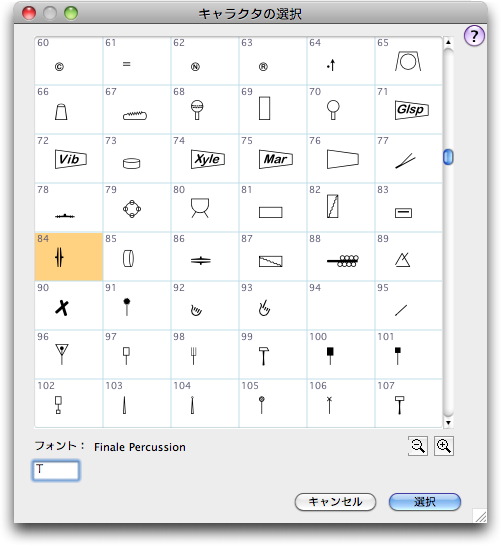
2つめは、打楽器の多種のマレットを記号で示したMallets Font(一部上記のPercussion Fontと重複するキャラがある)。
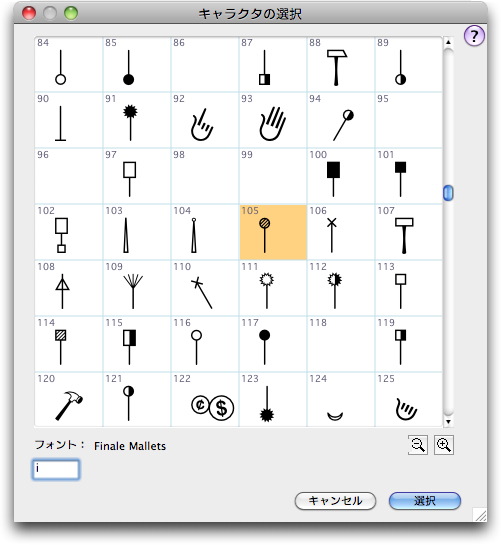
このフォントのキャラクタでは文字幅に工夫がしてあり、右手用の撥のキャラクタの直後に左手用の撥のキャラクタをタイプすると、交叉する撥を表現することができる。
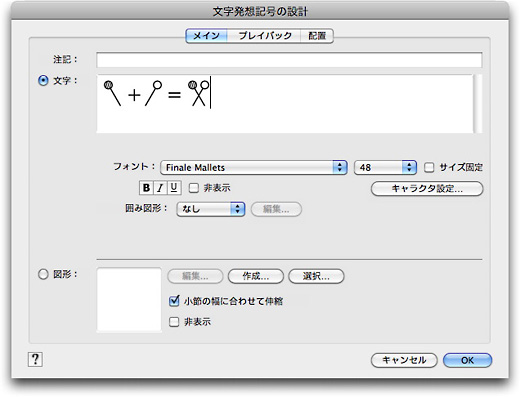
3つ目は初等音楽教育用と思われる、音符の中に音名や顔が描かれている符頭フォント。
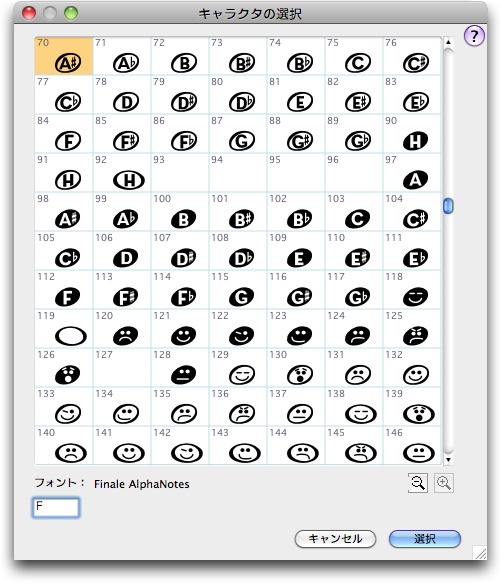
さしずめ日本なら音符の中に「ド、レ、ミ...」とか「イ、ロ、ハ...」とか書いてあるものが欲しいところだが、所詮は舶来のソフト、このあたりは望むべくもない。英語版がリリースされたとき、もしかして日本語版には日本販売代理店のイーフロンティアが独自に日本仕様のフォントを作ってバンドルしてくれるかもと密かに期待......なぞこれっぽっちもしていなかったが、やはりそのようなフォントはバンドルされず、英語版のものがそのまま付いてきた。
使ってみて気になったのは、白抜き文字の部分や白玉音符ののバックの五線や加線が透けて見えてしまう点だ。通常、この手の楽譜の符頭ではバックの五線や加線は透けないようにするものだが、フォントで表現する限りこれは仕方ないのだろう(かつて存在したType 3形式のフォントは白抜き部分が透けないようにすることができたが、現在は廃れてしまった)。一応、符頭が線上に来たときに文字が潰れてしまわないように、「B、E、F」の中心の横棒がややセンターから外してデザインされているという工夫もみられるが、やはり読みづらいことには変わりない。
仮に日本仕様のフォントを作ったところで上記の問題は同様に生じるわけで、認識性を備えつつ、かつ文字が五線や加線にかからないようにデザインすることは困難が予想される。日本仕様のフォントを作らなかったのは、もちろんイーフロンティアに開発する余裕が無かったことが最大の理由だろうが、ある意味正しい判断だったかも知れない。
新たなARIA Playerと、追加されたGarritanサウンド
ARIA Playerはコントロール部分がミキサーライクになった最新盤のエンジンが搭載されている。
ミキサーの各スロットに"SEND"ノブが取り付けられていることからもお分かりのように、ARIA Player単独で各パートのリバーブの深さを独立してコントロールできるようになっている。リバーブの設定は"EFFECT"タブをクリックすると表示される画面で行う。
なお、ARIA Playerとは別に「インストゥルメントのセットアップ」画面の「マスター・エフェクト」でもリバーブをかけることができるが、両方を使うと二重にリバーブをかけることになるので注意が必要だ(もちろん意図して使うことも可能だが)。
Garritanサウンドには、フルートセクション、金管セクション、バストロンボーン、児童コーラスAh、エレクトリックドラム、パッド系音色、スチールドラムの音色が追加された。
ところで、ファイルを開いた直後にARIA Playerで音色を新たに呼び込んだ場合は問題ないのだが、ある程度編集を行ってから音色を呼び込んだ際にFinaleが強制終了してしまうことが多いのだが、我が家固有の問題だろうか?
改善された点
曲の途中で楽器名やグループ名がフルネームで書けるようになった
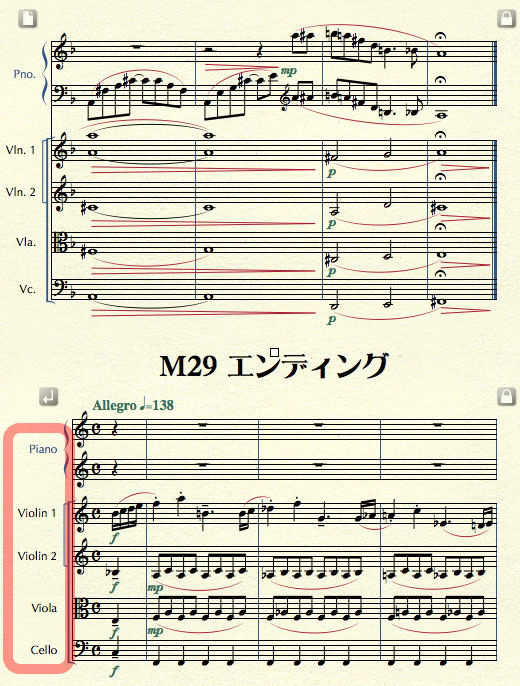
設定は簡単だ。フルネームにしたい部分の組段の最初の小節に対して、「小節の属性」ダイアログボックスにて、「五線/グループ名をフルネームで表示」というオプションをオンにするだけだ。ここをオンにすると、自動的に「段の先頭小節にする」もオンになり、その小節は強制的に段頭に配置される(そうでないとフルネームにする意味がないが)。
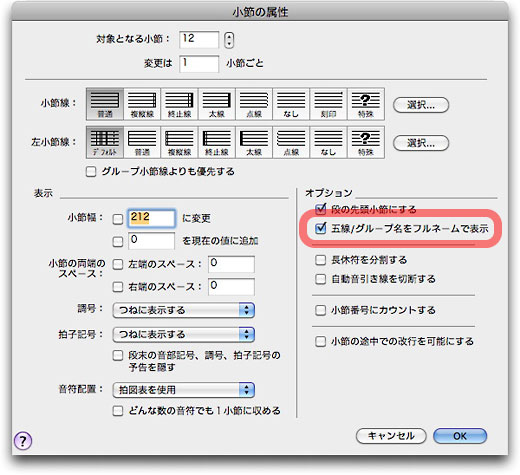
これまでは、曲の途中に正式楽器名を書きたい場合は、省略楽器名部分に正式楽器名を記した楽譜スタイルを全パート分作り、冒頭小節に適用させる必要があったが、これからはそんな煩わしさからは解放される。
ところで、この機能を設けたのであれば、コーダ切れとなったコーダ部冒頭のように、特定の組段のみ楽器名を非表示にするオプションがあっても良さそうなものだ。結局、コーダ部冒頭は未だに楽器名を非表示にする楽譜スタイルを作成してしのぐしかない(まあ、こちらは1つの楽譜スタイルですべてのパートを一括処理できるだけまだ救われるが)。
弱起小節に正しい音価の休符が自動的に表示されるようになった
これまでは、Finaleの正規の方法で弱起を設定しても、弱起部分に音符か休符をこちらが入力しない限り、そこにはデフォルトの全休符が表示されていた。実際、弱起小節が全休符のまま作成された楽譜の曲頭でオーケストラが大混乱になったリハーサル現場を何度か見ている。これは楽譜作成者の不注意というより、むしろFinaleの設計ミスといえるもので、これまでずっと放置されてきたことの方が不思議なほどである。

未入力の小節は全休符のまま

弱起を設定した時点で正しい休符が入力されている
この弱起小節に自動的に入力される休符は、デフォルトの全休符と同じ扱いになっている。これまで、弱起小節に実際に正しく休符を入力していると、その五線は組段の最適化の対象にならなかった問題点もこれで解消された。
とはいえ、これで弱起の休符の問題は全面的に解決というわけではない。なぜなら、弱起部分の休符は通常の休符と同様、最初の拍に左揃えに置かれなければならないのに、弱起小節全体の中央に置かれてしまうのだ。どうやら、これまで表示されていたデフォルトの全休符の位置のまま、それぞれの休符のキャラクタに変えただけのようだ。じつは、上記の楽譜でも厳密には弱起部分の休符は左揃えになっていない。これは楽譜表記としては明らかな誤りなので早急に改善を望みたい。

この休符は拍の左揃えに置かれなければならない
Finaleの弱起は「空白時間の挿入」という旧弊な仕様により作成されている(「空白時間の挿入」の詳細にいてはFinaleのオンラインマニュアルをご覧いただきたい)。この方法で作成された弱起はイーフロンティアのFAQにも書かれているように、プレイバックにおいても問題を孕んでいる。結局、弱起についてはFinaleの正規の手順で作成せず、拍子記号ツールの「表示専用に別の拍子記号を使う」機能を使って表現するのが、現時点においても最も堅実な方法であることには変わりない。
そもそも、1ファイル1曲を前提としていた開発黎明期ならともかく、ファイルの統合機能や、楽章ごとに楽器名をフルネームにできる機能等、明らかに1ファイル中に複数の曲が入ることを想定している今日、弱起が曲頭にしか設定できないという設計自体、根本的に見直す時期に来ているのではないだろうか。
「コーダ切れ」プラグインのバグが直った
以前の記事でも紹介した「コーダ切れ」プラグインを使うとレイアウトが崩れてしまうバグがやっと直った。
このバグ、旧式のPowerPC搭載Mac上やIntel MacでもRosettaモード(PowerPC互換モード)上では発生せず、Intel Macで使用したときのみに起こっていたバグなのだが、どうやらもともとIntelプロセッサを搭載しているWindows版では、ずっと以前からこのバグは発生していたらしい。つまり、Intelプロセッサ用にコード化したプログラム上で共通して発生するバグだったようだ。
しかし、圧倒的に多くのユーザーを抱えているWindows版でこの問題が長らく放置されていたということは、このプラグインはほとんど使われていなかったのだろうか? そもそもコーダ切れの作成を未だにプラグインに任せているということ自体、あちらではコーダ切れそのものが一般的ではないのかも知れない(実際、このプラグインの作成者はTGツールの作成者のドイツ人らしい)。
その他
ファイルを開く際に、ファイル・メンテナンス(ファイル内の不要なデータのゴミ掃除)を自動的に行ってくれるオプションが追加されている。「書類メニュー>データ・チェック」にある従来のメンテナンス機能もこれまで通り使えるが、実際にそちらを使ってみるとその処理速度に驚く。これまでは大きなファイルのメンテナンスを行うと処理状況がプログレスバーに表示されしばらく待たされていたのだが、2011からはプログレスバーは表示されず瞬時にメンテナンスが終了する。これだけメンテナンス作業が最適化されたからこそ、ファイルを開く際のメンテナンスが可能になったと言えるだろう。
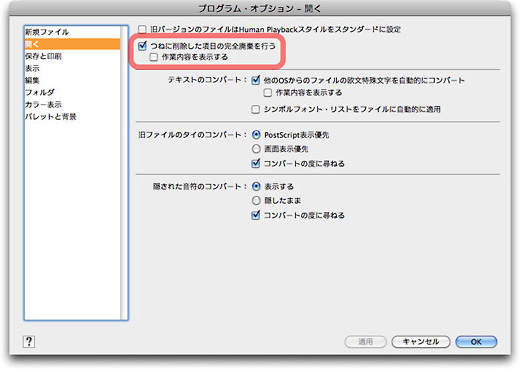
一方、2010で今回のファイル・メンテナンスのように大幅に処理が高速化されていたプラグインの「警告の臨時記号」は、なぜかプログレスバーの表示される2009以前の処理速度に戻ってしまった。これはちょっと残念。
バージョンアップの度に少しずつではあるが確実に使い勝手をよくしているFinale。しかし、新たなバグも生じているようだ。こちらについては改めて報告することにしよう。